So verwenden Sie Ihre Webcam - Windows 10, Linux und macOS

Suchen Sie Inspiration für die Verwendung der integrierten Kamera Ihres Laptops? Schauen Sie sich diesen Artikel an.
Die überwiegende Mehrheit der Laptops wurde in der Vergangenheit verkauftJahrzehnt gehören eine Webcam. Abgesehen davon, dass Sie es als Tool für die Kommunikation mit Freunden über Skype oder gelegentliche Selfies verwenden, wofür können Sie die Webcam Ihres Computers noch verwenden? Lass es uns herausfinden.
Installation und Einrichtung der Webcam unter Windows 10
Abhängig von Ihrem ComputertypMöglicherweise muss Ihre Webcam eingerichtet werden, bevor Sie sie verwenden können. Die Webcam eines Laptops wird normalerweise standardmäßig konfiguriert. Wenn Sie einen Desktop-Computer verwenden, ist die Webcam-Hardware möglicherweise nicht Plug-and-Play-fähig. In der Regel benötigen Sie Ihre Treibersoftware, mit der die Webcam erkannt wird. Windows 10-Versionen neigen dazu, ältere Software zu beschädigen. Ich empfehle daher, auf der Website des Herstellers nach einer aktualisierten Version zu suchen, bevor Sie die Installation von der Treiber-CD versuchen. Das Software-Setup bietet möglicherweise die Option, den neuesten Treiber abzurufen. Suchen Sie daher beim Setup nach dieser Option.
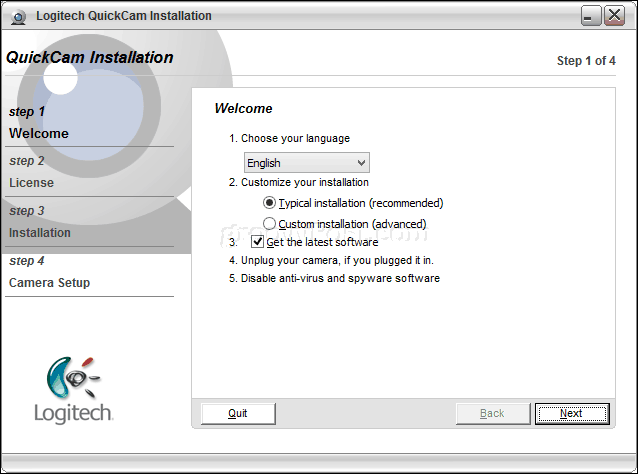
Das Bündeln ist für Hersteller recht typischzusätzliche Software mit ihren Webcam-Treibern. Im Allgemeinen können Sie nur mit der Treibersoftware auskommen, insbesondere wenn Sie bereits eine Drittanbieter- oder native Windows 10-Anwendung haben, die Sie mit Ihrer Webcam verwenden möchten. Mit der mitgelieferten Software des Herstellers können möglicherweise erweiterte Funktionen aktiviert werden, auf die mit einer allgemeinen Webcam-Anwendung nicht zugegriffen werden kann. Oder es könnte komplette Bloatware sein. Wenn Sie die Option haben, auf die Installation zusätzlicher Funktionen zu verzichten, möchten Sie möglicherweise selbst Speicherplatz sparen und zunächst nur die Treiber verwenden. Wenn die Erfahrung fehlt, können Sie die zusätzliche mitgelieferte Software später installieren.
Schließen Sie nach der Installation der Software die Webcam an, wenn Sie dazu aufgefordert werden, und warten Sie, bis sie erkannt wird.

Sobald Sie Ihre Webcam eingerichtet haben, können SieKonfigurieren und optimieren Sie die Einstellungen mit der Software des Herstellers. Die Bildqualität Ihrer Webcam hängt von bestimmten Faktoren ab, z. B. dem Raum oder der Umgebung, in der Sie sich befinden. Wenn Sie das Licht in Ihrem Raum einschalten, können Sie Helligkeit und Kontrast verbessern. Das Öffnen einer Anwendung mit hellem Hintergrund kann zur Not auch als Notblitz dienen. Ihre Webcam-Software enthält möglicherweise optionale Einstellungen zur Verbesserung der Beleuchtung, z. B. Nachtmodus und Hintergrundbeleuchtung.
Die Audioqualität kann auch vom Typ bestimmt werdenvon webcam hast du. Die Webcam-Software kann auch zusätzliche Technologien zur Echounterdrückung und zur Unterdrückung von Hintergrundgeräuschen enthalten. Auch die Investition in ein spezielles Headset kann Abhilfe schaffen.
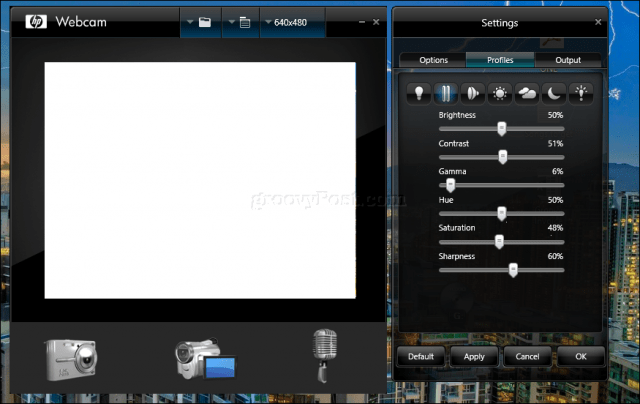
Alles eingerichtet? Groß! Lassen Sie uns nun Ihre Webcam verwenden.
Machen Sie mit Ihrer Webcam ein Foto für Ihr Benutzerkonto (Windows, macOS und Linux)
Eine der alltäglichen Aktivitäten, die Sie verwenden könnenWebcam für in Windows 10 ist ein Bild für Ihr Benutzerkonto zu erfassen. Klicken Sie dazu auf Start> Einstellungen> Konten> Ihre Daten, scrollen Sie nach unten und klicken Sie auf die Kamera-Schaltfläche. Tippen Sie auf das Kamerasymbol, um ein neues Bild für Ihr Profil aufzunehmen.
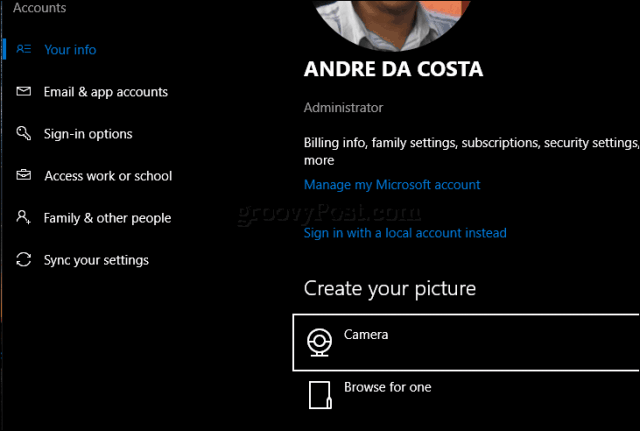
MacOS-Benutzer können dasselbe über Einstellungen> Konten> Klicken Sie auf Ihr Profilbild> Wählen Sie Kamera> Klicken Sie auf Foto aufnehmen.
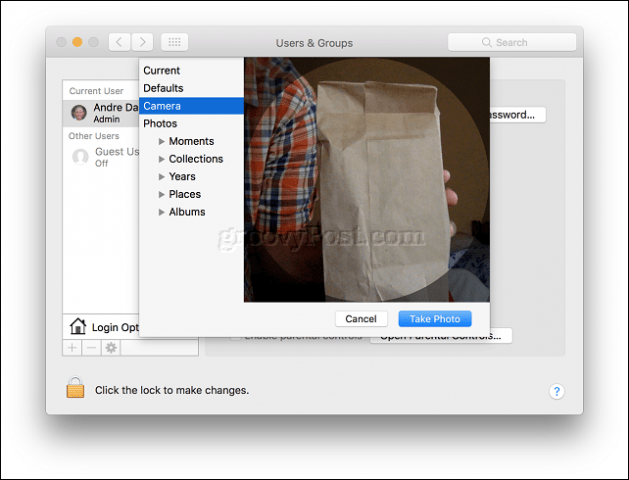
Abhängig von der Distribution von Linux bist duIn diesem Fall können Ihre Optionen unterschiedlich sein. Unter Ubuntu Linux konnte ich ähnliche Optionen unter Einstellungen> Benutzerkonten finden. Klicken Sie auf das Profilsymbol und dann auf Mach ein Foto.
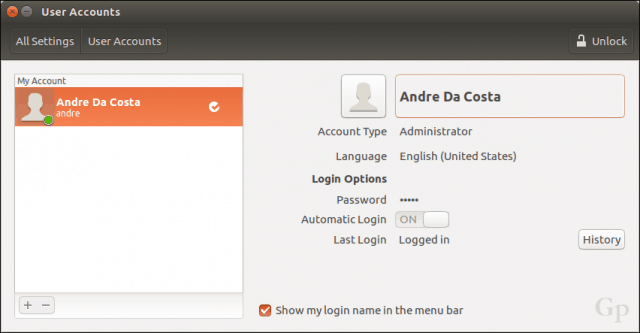
Klicken Sie auf das Kamerasymbol, um ein Foto für Ihr Anmeldeprofil aufzunehmen.
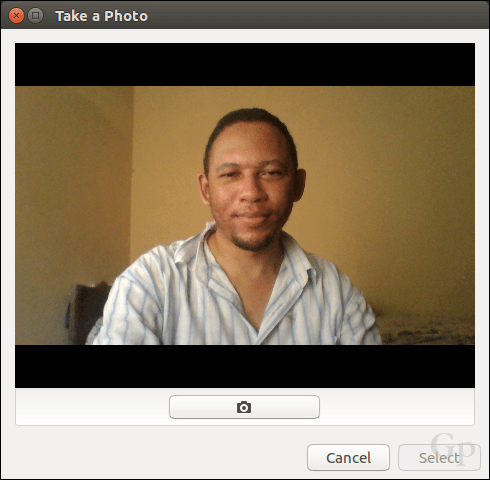
Video mit Ihrer Webcam aufnehmen oder streamen
Viele Benutzer nehmen jetzt an Live-Streams teil.Dank beliebter sozialer Netzwerke wie YouTube und Facebook. Ganz gleich, ob Sie mit einer großen Anzahl von Followern kommunizieren, einen Videoblog starten, Ihre erste Audition durchführen oder einfach ein Produkt aus der Box nehmen möchten - Ihre Webcam vereinfacht den Vorgang mithilfe einer Vielzahl von kostenloser Software und Online-Diensten.
Für die am wenigsten komplizierten und gängigen OptionenIch empfehle Social Media Plattformen wie Facebook Live und YouTube Live Streaming. YouTube erfordert einige erforderliche Aufgaben. Du musst deinen Kanal verifizieren. Sie müssen außerdem sicherstellen, dass Sie in den letzten 90 Tagen keine Einschränkungen für Live-Streams haben. Für mich war der Prozess schnell und einfach.
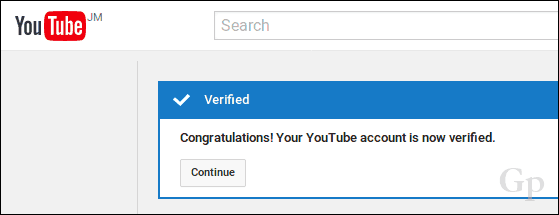
Sobald Ihnen dies nicht mehr möglich ist, können Sie die Creator Studio-Tools in Ihrem YouTube-Kanal aufrufen, auf die Registerkarte Live-Streaming klicken, auf Live-Stream und dann auf Erste Schritte klicken.
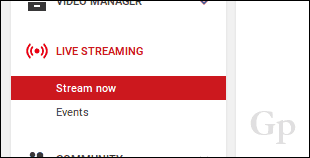
Für Ihre Live-Stream-Seite wird eine URL generiert, die Sie an anderer Stelle mit Ihrem Publikum teilen können.
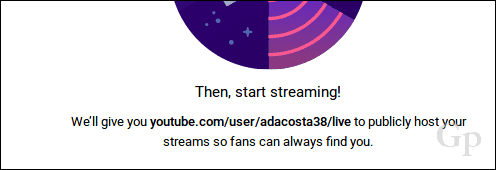
Herunterladen, Installieren und Konfigurieren der Codierungssoftware
Einige Hardwarekomponenten und Geräte können jetzt zum Streamen verwendet werdenYouTube ist sofort einsatzbereit. Andernfalls müssen Sie die Codierungssoftware herunterladen und installieren, bevor Sie mit dem Live-Streaming beginnen können. YouTube listet eine Reihe von Anwendungen auf, von denen die meisten Windows und Mac unterstützen. Die einzige Linux-Option, auf die ich gestoßen bin, ist die Open Broadcast-Software von OBS Studio. Es funktioniert nicht nur unter Linux, sondern Sie können auch Versionen für Windows und Mac herunterladen. Es ist auch einfach einzurichten und zu verwenden.
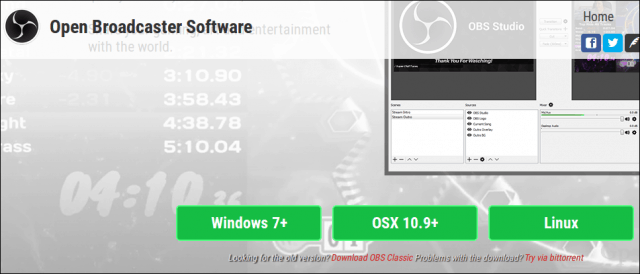
Während des Setups wirst du aufgefordert, deinen Live-Stream-Schlüssel einzugeben, den du auf deiner YouTube-Kanalseite findest.
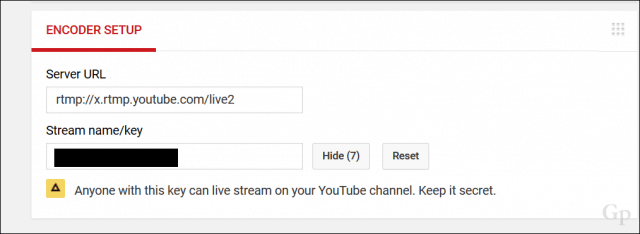
Fahren Sie mit der Eingabe fort und schließen Sie den Rest der Einrichtung ab. Denken Sie daran, es geheim zu halten, da jeder es verwenden kann, um von Ihrem Kanal aus zu senden.
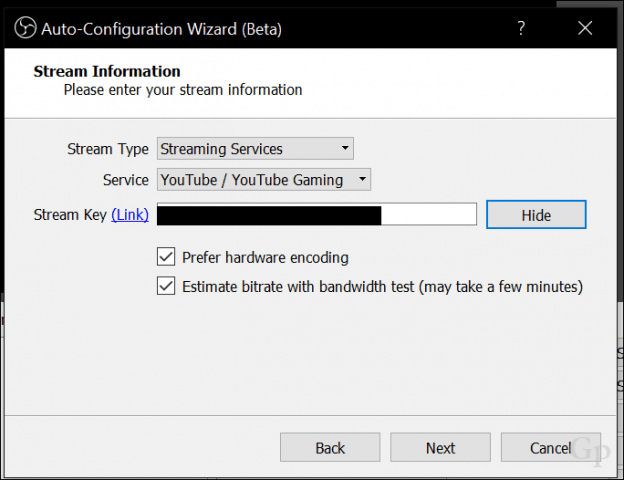
Der nächste Schritt besteht darin, Ihren Stream in der OBS Studio-Software zu aktivieren. Klicken Sie auf Streaming starten.
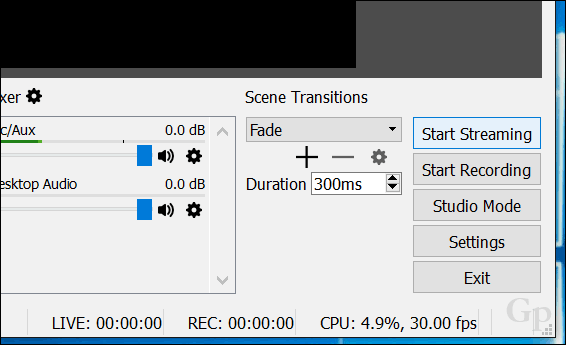
Klicken Sie in den Quellen auf die Schaltfläche zum Hinzufügen (+) und wählen Sie dann Videoaufnahmegerät.
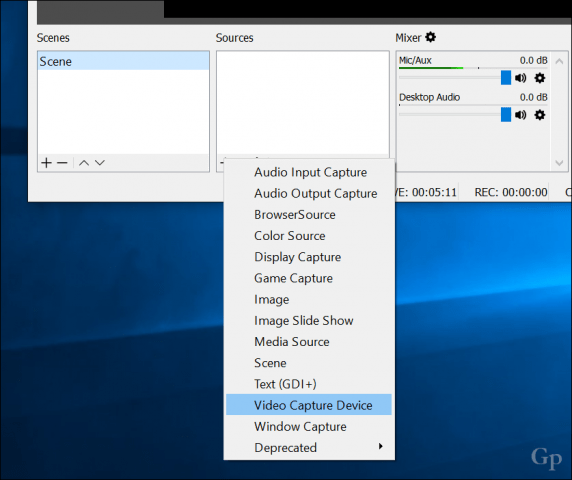
Wähle aus Erstelle neu Geben Sie Ihrem Video einen Namen und klicken Sie auf OK.
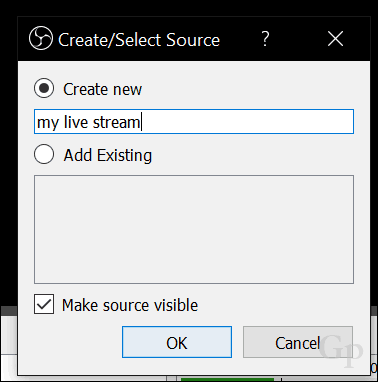
Klicken Sie in das Listenfeld Gerät und wählen Sie dann Ihr Gerät ausVorder- oder Rückseite der Kamera, je nachdem, was Sie für das Streaming planen. Sie sollten eine Vorschau Ihres Streams sehen. Klicken Sie auf OK, um zur Hauptoberfläche zurückzukehren.
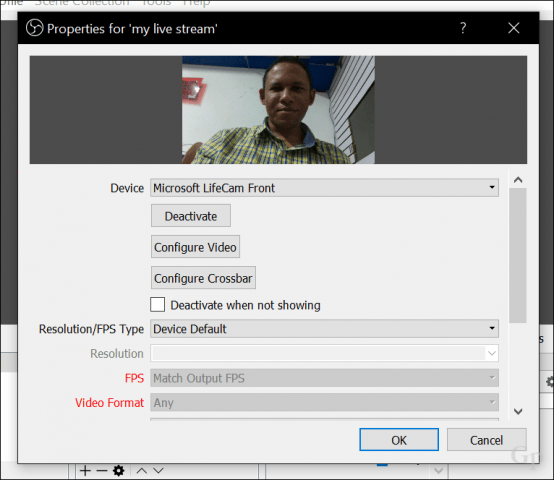
Mit den Ankern können Sie die Größe des Videostreams ändern.
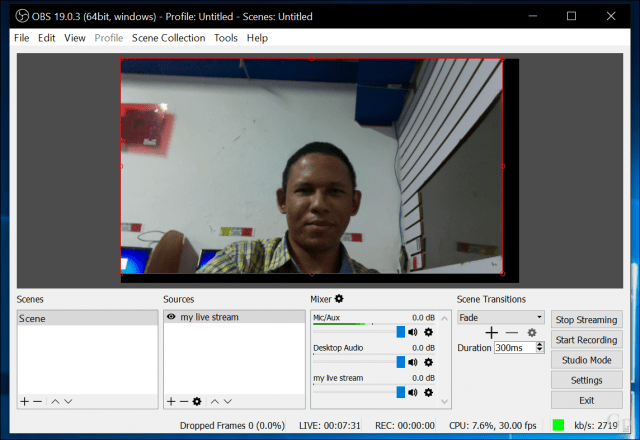
Um zu überprüfen, ob dein Live-Stream funktioniert, gehe zurück zu deiner Live-Stream-Seite auf YouTube.
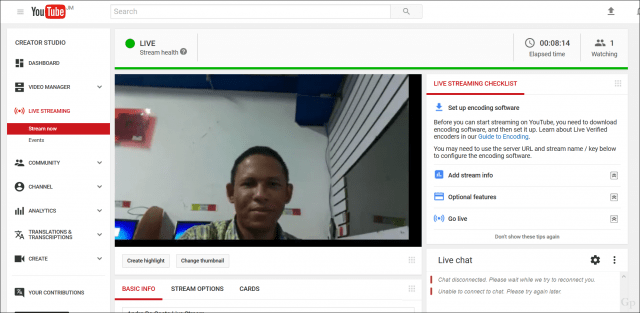
Wenn Ihre Zielgruppe auf einem beliebigen Gerät zu Ihrer Seite wechselt, kann sie Sie in Echtzeit beobachten.
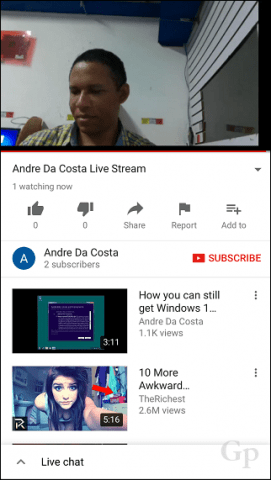
Sie können den Live-Stream in der OBS Studio-Software beenden, indem Sie auf Streaming beenden klicken.
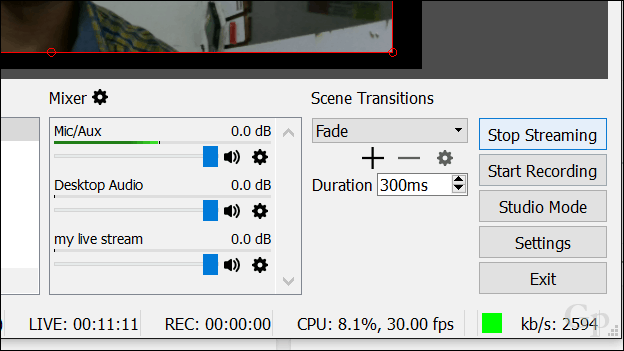
OBS Studio unterstützt Live-Streaming für eine Vielzahl von Anwendungenvon Plattformen. Wenn Sie die Dienste ändern möchten, klicken Sie auf die Schaltfläche Einstellungen, wählen Sie die Registerkarte Stream und klicken Sie dann in das Listenfeld Dienst. Dort können Sie aus einer langen Liste von Diensten auswählen.
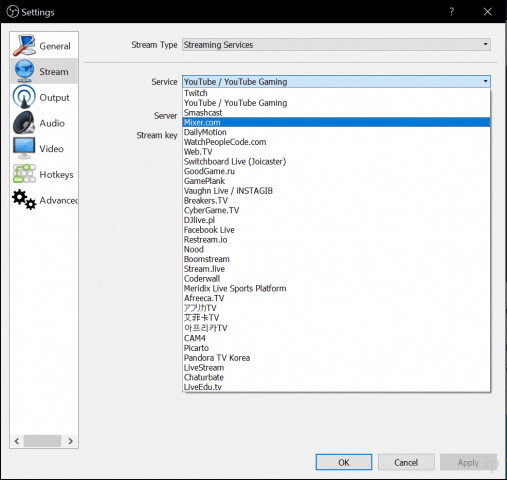
Nehmen Sie Videos mit OneNote oder Movie Maker oder QuickTime auf
Windows-Benutzer können kostenlose Software wie herunterladenOneNote, mit dem Sie auch Videos aufnehmen können. Benutzer müssen die Desktop-Version von OneNote herunterladen. Wählen Sie in OneNote die Registerkarte Einfügen aus und klicken Sie auf Video aufnehmen. Dadurch wird eine kleine Videoaufnahme-Anwendung aktiviert. Sie können dann Ihr aufgenommenes Video in Ihre Notizen einfügen. Dies ist besonders nützlich für Studenten oder Besprechungen, bei denen eine überwältigende Menge an Informationen ausgetauscht wird.
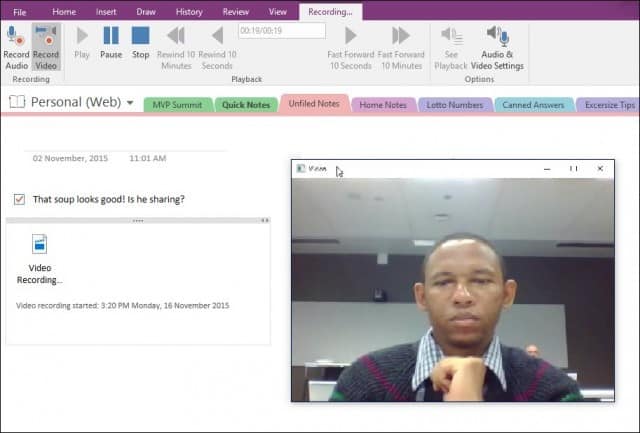
Eine andere Anwendung, die Sie mit Ihrer Webcam verwenden könnenist Movie Maker, der als Teil der nicht mehr vorhandenen Windows Essentials-Suite enthalten ist. steht ab diesem Zeitpunkt noch zum Download zur Verfügung. Wählen Sie in Movie Maker die Registerkarte Startseite und klicken Sie auf Webcam-Video.
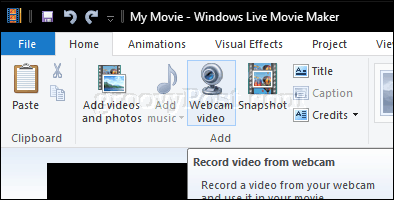
Klicken Sie auf die Aufnahme-Schaltfläche und stoppen Sie dann, wenn Sie fertig sind. Speichern Sie das Video, das Sie dann in ein Projekt einbinden oder auf Facebook, YouTube oder Vimeo hochladen können.

Mit dem im Lieferumfang von macOS enthaltenen Apple QuickTime X können Videos mit der Facetime-Kamera aufgenommen werden. Starten Sie QuickTime X und klicken Sie auf Datei> Neue Filmaufnahme.
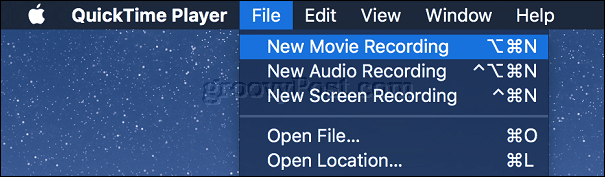
Klicken Sie auf die Schaltfläche Aufzeichnen.
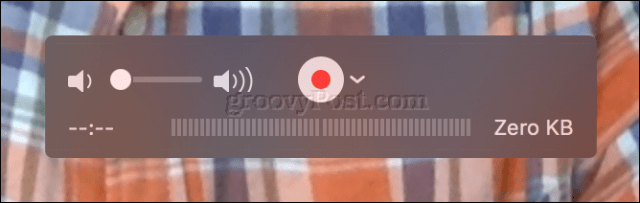
Photo Booth- und Photo Booth-Alternativen für Windows und Linux
Seit Jahren können Mac-Benutzer Spaß habenVerwenden der eingebauten Webcam in der beliebten Notebook-Produktreihe des Unternehmens; mit gebündelter Software namens Photo Booth. Mit Photo Booth können Sie auf einfache Weise eine Vielzahl von lustigen und spielerischen Effekten auf Ihre Fotos anwenden, die Sie speichern oder freigeben können. Starten Sie die Photo Booth-Software und tippen Sie auf die Kamerataste.
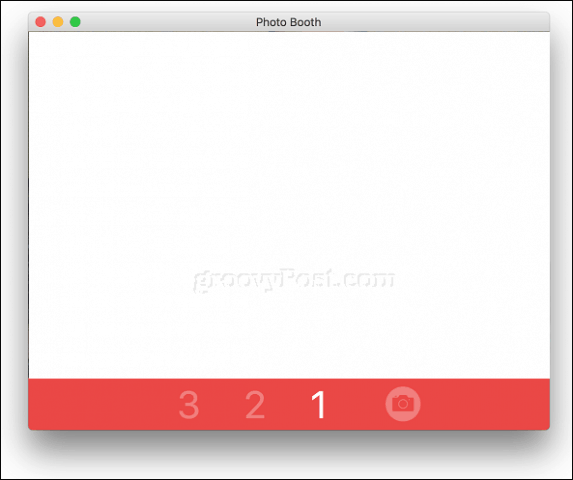
Wählen Sie Ihr Foto aus und klicken Sie auf Effekte.
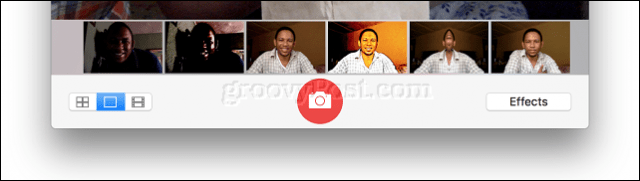
Photo Booth enthält einige lustige und skurrileAuswirkungen; Durchsuchen Sie die Galerie und wählen Sie eine aus. Ich mag die Effekte, mit denen Sie sich in ein europäisches Land begeben oder Vögel um Ihren Kopf fliegen lassen.
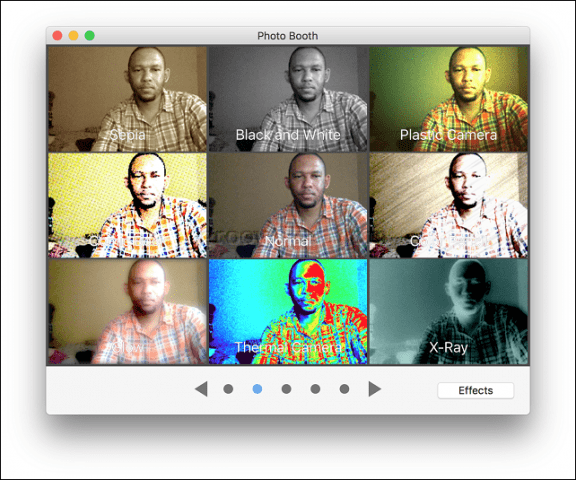
Photo Booth wird mit macOS ausgeliefert. Wenn Sie keinen Mac haben, müssen Sie etwas anderes verwenden.
Linux-Benutzer können ähnliche Software namens Cheese verwenden. Mit Cheese können Sie Fotos oder Videos aufnehmen und lustige Effekte wie in Photo Booth anwenden.

Benutzer können auch Einstellungen wie den Burst-Modus oder einen Countdown-Timer aktivieren.
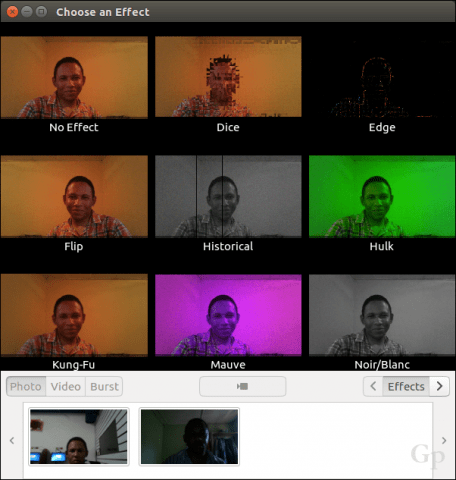
Windows-Benutzer haben einige Möglichkeiten. Der ErsteIch würde überprüfen, ob die mitgelieferte Software in Ihrer Webcam enthalten ist. Die mitgelieferte Software entspricht möglicherweise nicht den Standards von Apple Photo Booth, ist jedoch für die Aufnahme von Fotos, Audio- und Videodaten ebenso nützlich. Meine Logitech-Webcam enthält eine Anwendung zum Erstellen von Live-Action-Avataren mit meinem Bild, das auf meine Gesichtsbewegung angewendet wird.
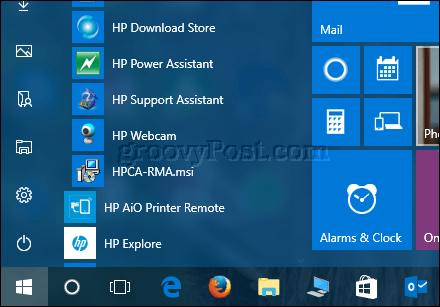
Wenn Sie ein Windows-Tablet wie das von Microsoft verwendenDie eingebaute Webcam kann zum Aufnehmen von Selfies, zum Anwenden von Filtern und zum Teilen in der kostenlosen Instagram-App für Windows verwendet werden. Bitte beachten Sie, dass dies auf herkömmlichen Laptop-Geräten nicht funktioniert. der Grund warum - ich habe keine Ahnung
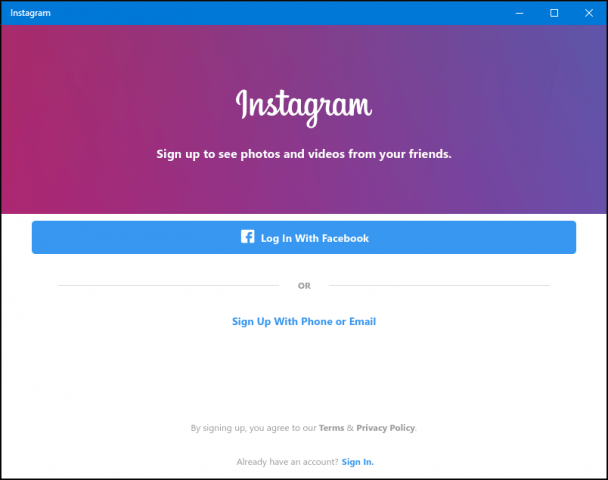
Es gibt auch ein paar kostenlose Web-Apps für Kameras. Seien Sie vorsichtig, wenn Sie Websites den Zugriff auf Ihre Webcam erlauben. Stellen Sie sicher, dass es sich um eine Website handelt, der Sie vertrauen.
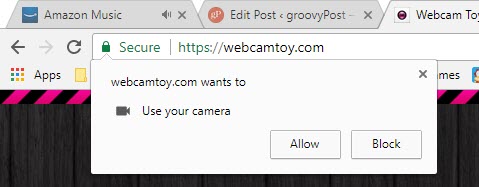
FotoFriend Webcam-Effekte ist eine kostenlose OnlineService, den Sie überprüfen können, wenn Sie keine Software installieren möchten. Der Service umfasst über 55 Effekte. Sobald Sie Ihre Fotos aufgenommen haben, können Sie sie privat halten oder in einer Online-Galerie veröffentlichen. Der große Nachteil von FotoFriend ist, dass es Adobe Flash verwendet, eine der Apps und Services, die Sie 2017 nicht mehr verwenden sollten.
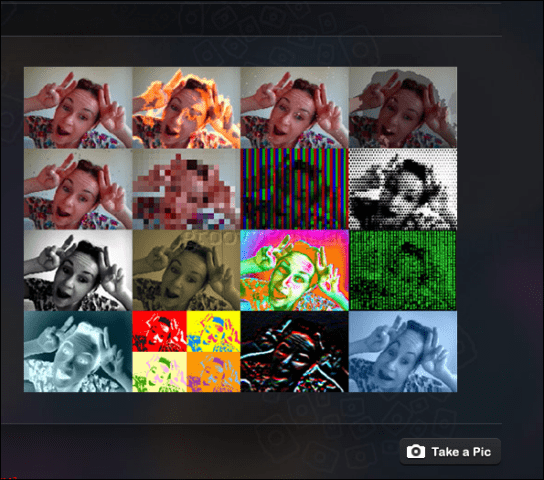
Bei einer Desktop-Anwendung ist dies das Foto, das am nächsten kommtDer von mir verwendete Stand ist der eigenartig benannte Videostand - hmm, ich frage mich, woher die Idee für diesen Namen stammt. Wenn Sie eine kostenlose Webcam-App benötigen, die viel leistet, ist dies wahrscheinlich der Fall. Sie können Folgendes tun:
- Fotos und Videos aufnehmen.
- Nutze eine Sammlung lustiger und verrückter visueller Effekte und Hintergründe.
- Foto platzen.
- Laden Sie Fotos und Videos in beliebte Netzwerke hoch.
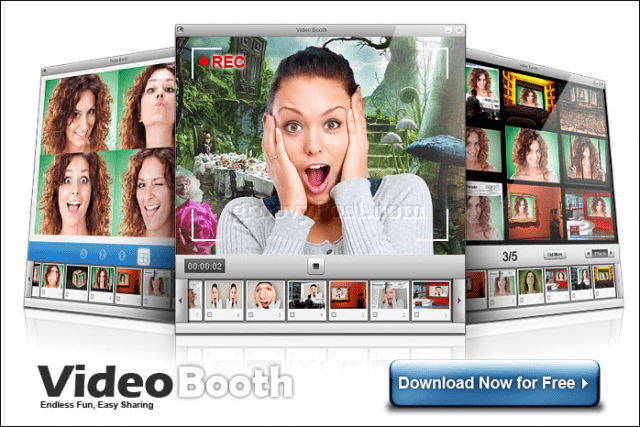
Sicherheitstipps zum Schutz Ihrer Privatsphäre bei der Verwendung Ihrer Webcam
Datenschutz ist ein wichtiger Bestandteil der Nutzung Ihrer Webcam. Selbst für jemanden wie den Gründer von Facebook kann eine Webcam als mögliche Bedrohung für die Privatsphäre oder als Mittel zur Spionage angesehen werden. Für viele Benutzer besteht eine übliche Möglichkeit, zu vermeiden oder zu verhindern, dass Ihre Webcam zum Ausspionieren verwendet wird, darin, sie mit einem Stück Klebeband oder einem Papierstreifen abzudecken. Wenn Sie mit vertraulichen Informationen arbeiten oder Ihren Computer in privaten Bereichen Ihres Hauses verwenden, können Sie Ihre Webcam jederzeit einfach deaktivieren. So machen Sie das.
Klicken Sie in Windows 10 auf Start> Einstellungen> DatenschutzWählen Sie die Registerkarte Kamera und schalten Sie sie aus Lassen Sie Apps meine Kamera-Hardware verwenden. Sie können individuell ändern, welche Anwendungen auf die Webcam zugreifen können.
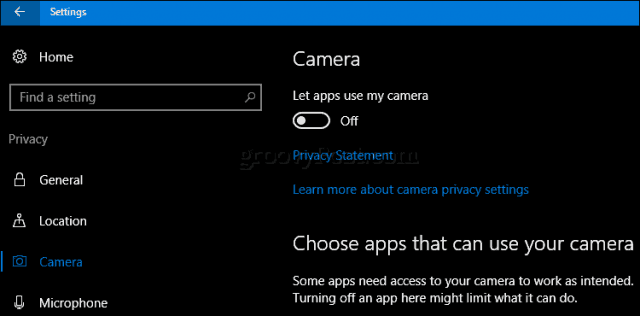
Wenn Sie nicht möchten, dass die Kamera jemals verwendet wird, drücken Sie Windows-Taste + X dann klick Gerätemanager. Erweitern Sie Imaging-Geräte, klicken Sie mit der rechten Maustaste auf das Gerät und klicken Sie dann auf Deaktivieren. Wenn Sie eine dedizierte Webcam verwenden, besteht die nächste einfache Option darin, den Netzstecker zu ziehen.
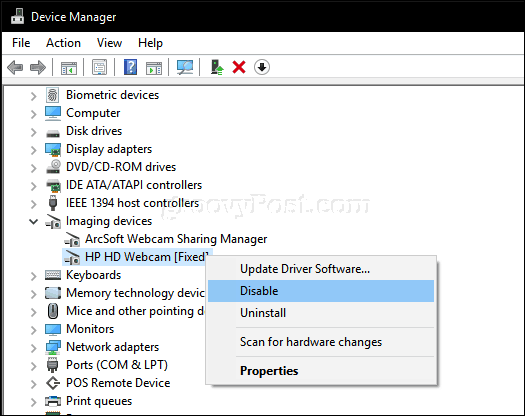
Für Mac-Benutzer sind Ihre Optionen begrenzt. Die beste Option, die ich finden konnte, war techslaves.org iSight Disabler. Möglicherweise müssen Sie sich mit der manuellen Methode zur Verwendung von Isolierband zufrieden geben - hey, das funktioniert bei Mark Zuckerberg.
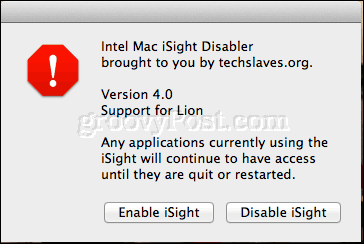
Das ist also ein Blick auf einige der grundlegenden Dinge, die Sie tunkann mit Ihrer Webcam tun. Der schwierigste Teil des Setups besteht darin, anständige Software zu finden. Die von mir genannten sind möglicherweise nicht die beste Wahl. Lassen Sie mich daher im Kommentarbereich wissen, was Sie verwenden. Insgesamt ist Photo Booth für macOS wahrscheinlich die beste Outbox-Erfahrung, die Benutzer finden können. Windows-Benutzer müssen ein wenig nachforschen, um die perfekte Passform zu finden.
Suchen Sie nach weiteren Tricks für Ihre Webcam? Moderne Windows 10-Geräte wie das Surface Book oder Surface Pro 4 verfügen über eine biometrische Erkennungstechnologie namens Windows Hello. Windows Hello kann als Authentifizierungsmethode durch Scannen Ihrer Netzhaut verwendet werden. Wenn Sie kein unterstütztes Windows 10-Gerät besitzen, können Sie eine Kamera eines Drittanbieters wie Intel Realsense erwerben, mit der Sie Windows Hello verwenden können. Windows Hello kann auch verwendet werden, um Online-Einkäufe im Microsoft Edge-Webbrowser zu authentifizieren.
Lassen Sie uns wissen, wofür Sie Ihre Webcam verwenden und ob Sie Software für Windows, MacOS oder Linux empfehlen.










Hinterlasse einen Kommentar